引言
selector中文的意思选择器,在Android中常常用来作组件的背景,这样做的好处是省去了用代码控制实现组件在不同状态下不同的背景颜色或图片的变换。使用十分方便。
selector的定义
selector就是状态列表(StateList), 它分为两种,一种Color-Selector 和Drawable-Selector。
Color-Selector
color-selector 就是颜色状态列表,可以跟color一样使用,颜色会随着组件的状态而改变。文件的位置存储于
/res/color/filename.xml
在Java中使用是:R.color.filename
在XML中使用是:@[package]color/filename
语法
<?xml version="1.0" encoding="utf-8"?>
<selector xmlns:android="http://schemas.android.com/apk/res/android" >
<item
android:color="hex_color"
android:state_pressed=["true" | "false"
android:state_focused=["true" | "false"
android:state_selected=["true" | "false"
android:state_checkable=["true" | "false"
android:state_checked=["true" | "false"
android:state_enabled=["true" | "false"
android:state_window_focused=["true" | "false"] /
</selector>
示例
在/res/color/文件夹下新建test_color_selector.xml
<?xml version="1.0" encoding="utf-8"?>
<selector xmlns:android="http://schemas.android.com/apk/res/android">
<item android:state_pressed="true"
android:color="#ffff0000"/>
<item android:state_focused="true"
android:color="#ff0000ff"/>
<item android:color="#ff000000"/>
</selector>
调用:
<Button
android:id="@+id/bt_about"
style="@style/Button_style"
android:layout_width="250dp"
android:layout_height="50dp"
android:layout_margin="5dp"
android:textColor="@color/test_color_selector"
android:text="@string/about" />
效果:注意字体颜色的变化
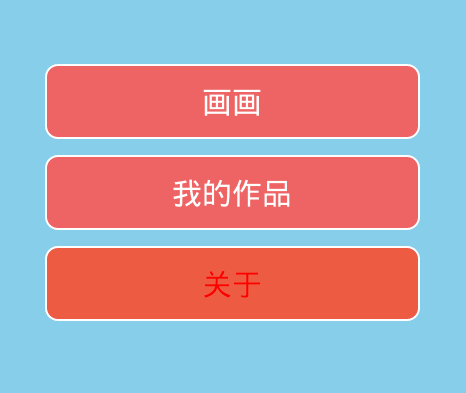
Drawable-Selector
drawable-selector 是背景图状态列表,可以跟图片一样使用,背景会根据组件的状态变化而变化。文件存储于
/res/drawable/filename.xml
Java中调用:R.drawable.filename
XML中调用:@[package:]drawable/filename
语法
<?xml version="1.0" encoding="utf-8"?>
<selector xmlns:android="http://schemas.android.com/apk/res/android"
android:constantSize=["true" | "false"
android:dither=["true" | "false"
android:variablePadding=["true" | "false"]
<item
android:drawable="@[package:]drawable/drawable_resource"//图片资源
android:state_pressed=["true" | "false"
android:state_focused=["true" | "false"
android:state_hovered=["true" | "false"
android:state_selected=["true" | "false"
android:state_checkable=["true" | "false"
android:state_checked=["true" | "false"
android:state_enabled=["true" | "false"
android:state_activated=["true" | "false"
android:state_window_focused=["true" | "false"] /
</selector>
- 1
- 2
- 3
- 4
- 5
- 6
- 7
- 8
- 9
- 10
- 11
- 12
- 13
- 14
- 15
- 16
- 17
- 1
- 2
- 3
- 4
- 5
- 6
- 7
- 8
- 9
- 10
- 11
- 12
- 13
- 14
- 15
- 16
- 17
示例
<?xml version="1.0" encoding="utf-8"?>
<selector xmlns:android="http://schemas.android.com/apk/res/android">
<item android:state_selected="true" android:drawable="@drawable/button_bg_press" />
<item android:state_focused="true" android:drawable="@drawable/button_bg_press" />
<item android:state_pressed="true" android:drawable="@drawable/button_bg_press" />
<item android:drawable="@drawable/button_bg_normol" />
</selector>
调用:
<Button
android:id="@+id/bt_about"
style="@style/Button_style"
android:background="@drawable/button_selector"
android:layout_width="250dp"
android:layout_height="50dp"
android:layout_margin="5dp"
android:textColor="@color/test_color_selector"
android:text="@string/about" />
效果:注意button背景变化
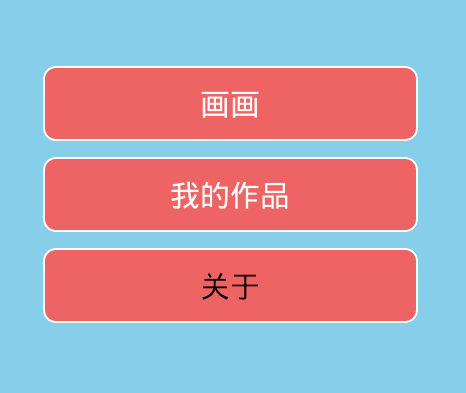
总结
selector是一种很好的方式,实现View状态变化后背景与颜色变化的,可以省去很多逻辑代码,掌握了之后既可以省去很多Java代码,还能写一些漂亮的UI。








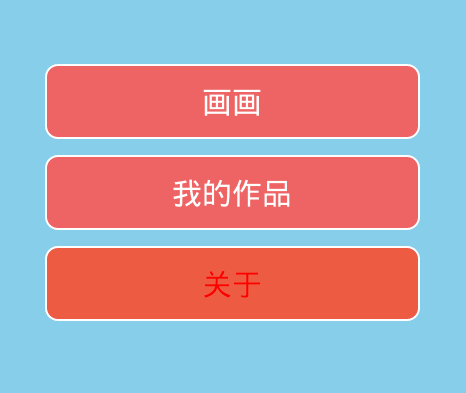
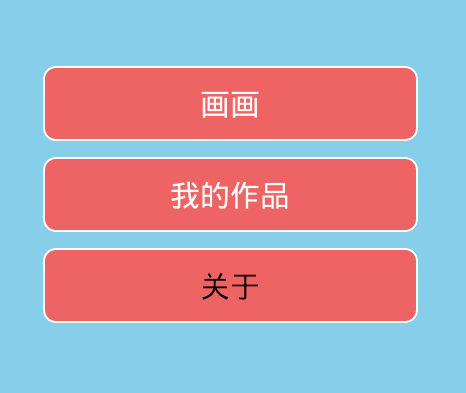














 778
778

 被折叠的 条评论
为什么被折叠?
被折叠的 条评论
为什么被折叠?








